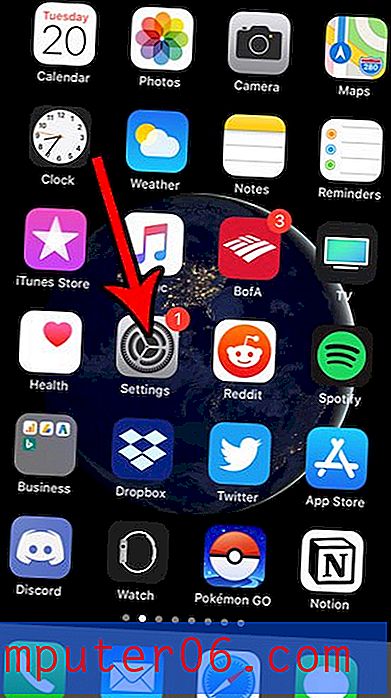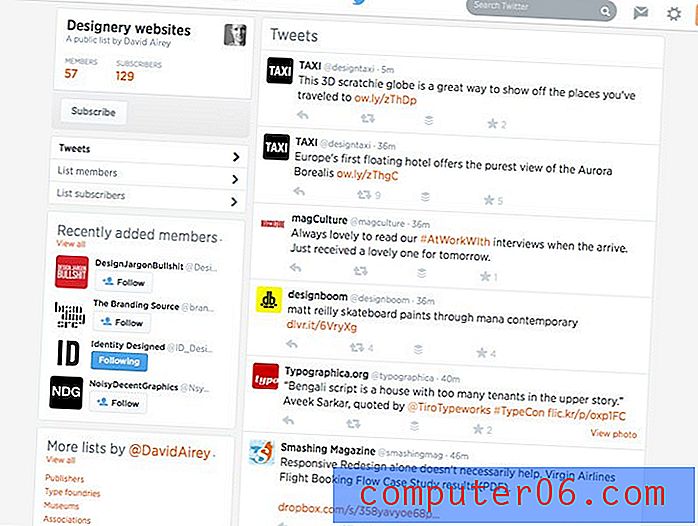Jak začít číslování stránek později v dokumentu v aplikaci Word 2013
Možná již víte, jak číslovat stránky v aplikaci Microsoft Word 2013, což přidá číslo stránky do vybraného umístění v dokumentu. Výchozí systém číslování stránek začne od 1 na první stránce a bude pokračovat až do poslední stránky. Toto číslování stránek však není ideální pro každou situaci a může být obtížné jej spravovat, pokud máte dokument, který musí začít číslování stránek později v dokumentu.
Naštěstí můžete v dokumentu použít konce oddílů pro snadnější ovládání číslování stránek. Náš průvodce níže vám ukáže, jak to nastavit, abyste mohli převzít kontrolu nad číslováním stránky.
Spusťte v dokumentu později číslování stránek Word 2013
Kroky v tomto článku nakonfigurují číslování stránek v dokumentu tak, aby začínal na jiné než první stránce. Můžete mít například dokument, který obsahuje titulní stránku a obrys, takže byste začínali číslování stránek na třetí stránce s číslem stránky 1. Toho se dosáhne vytvořením nové sekce a přidáním číslování stránek do v této sekci.
- Otevřete dokument v aplikaci Word 2013.
- Přejděte do horní části stránky, na které chcete začít číslování stránek, a potom klepněte na horní část dokumentu tak, aby byl kurzor umístěn před prvním písmenem na stránce.
- Klikněte na kartu Rozvržení stránky v horní části okna.
- Klepněte na tlačítko Přerušení v části Nastavení stránky v okně a poté klepněte na možnost Další stránka v části Přerušení sekcí .
- Poklepejte na část záhlaví stránky. To by mělo vytvořit novou kartu Návrh v horní části okna, která by také měla být aktivní.
- Kliknutím na tlačítko Odkaz na předchozí v sekci Navigace na pásu karet odstraňte modré stínování kolem tlačítka. Po dokončení by měl vypadat jako obrázek níže.
- Zkontrolujte tlačítko Číslo stránky v pásu karet v části Záhlaví a zápatí a poté vyberte umístění čísel stránek.
- Znovu klepněte na tlačítko Číslo stránky a poté na možnost Formátovat čísla stránek .
- Klikněte na tlačítko nalevo od Start at v části Číslování stránek v okně a poté vyberte číslo, na kterém chcete začít číslování stránek. Klepnutím na tlačítko OK zavřete okno a provedete změny.

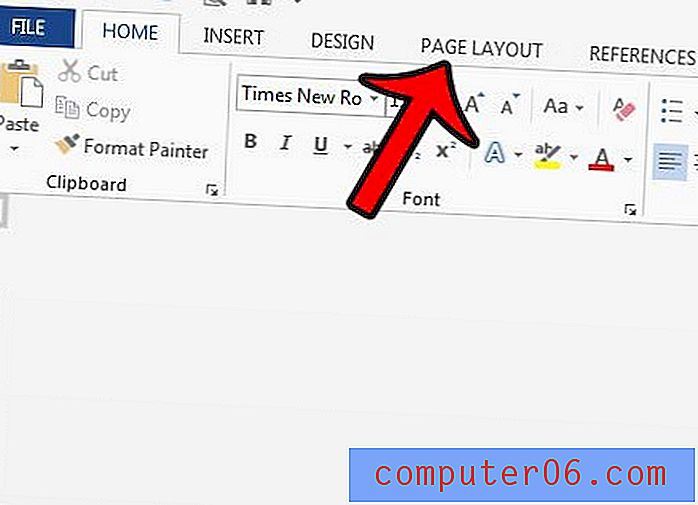
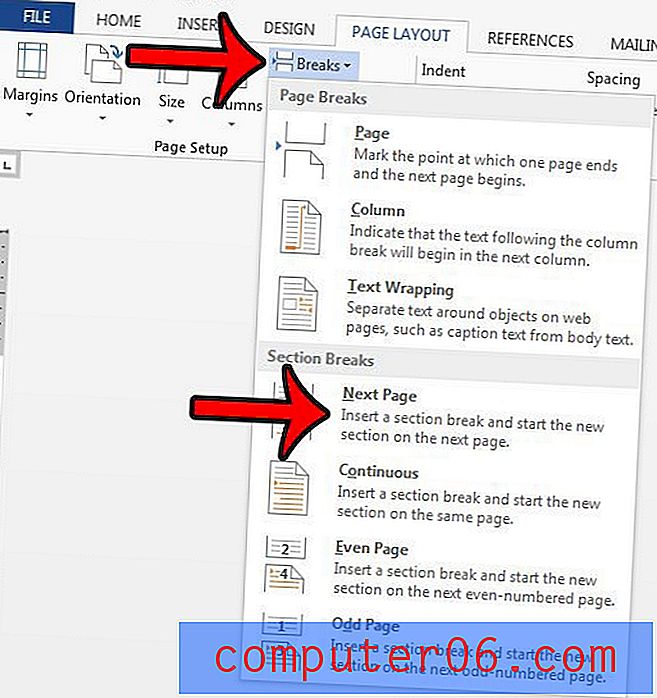
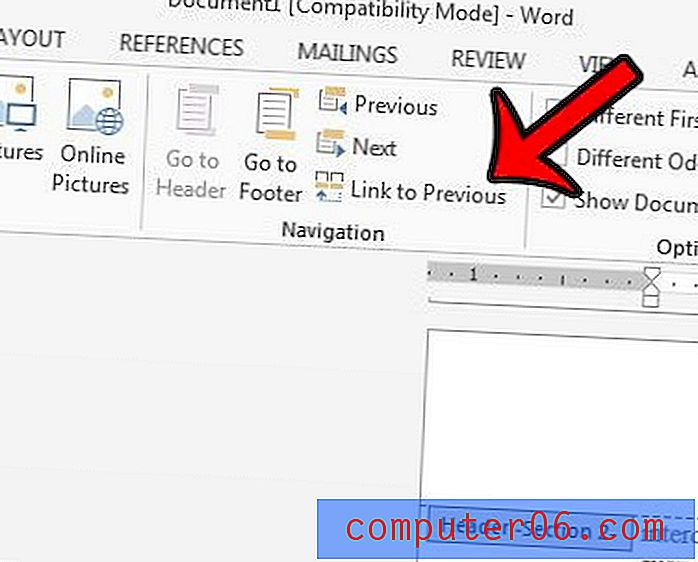
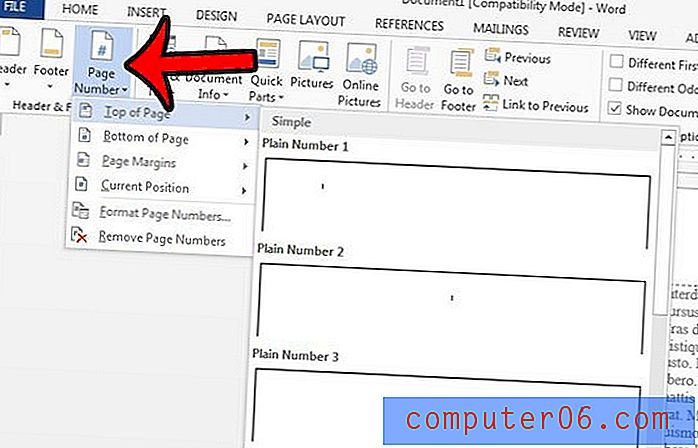
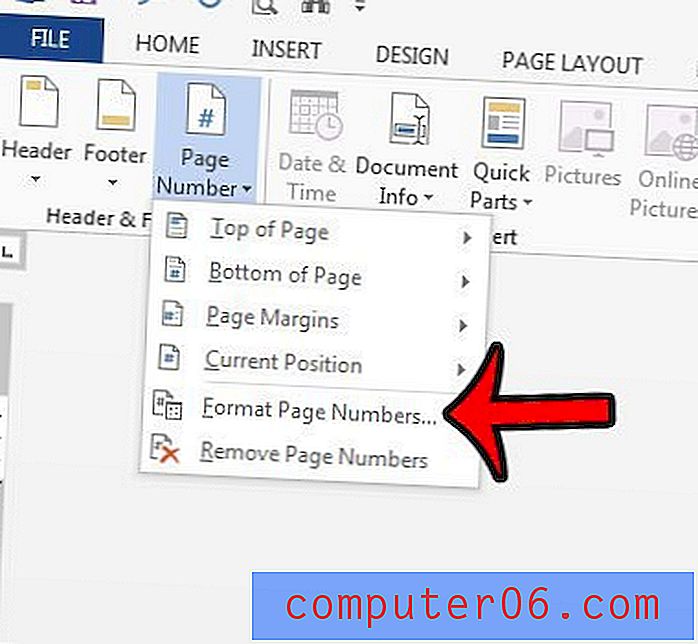
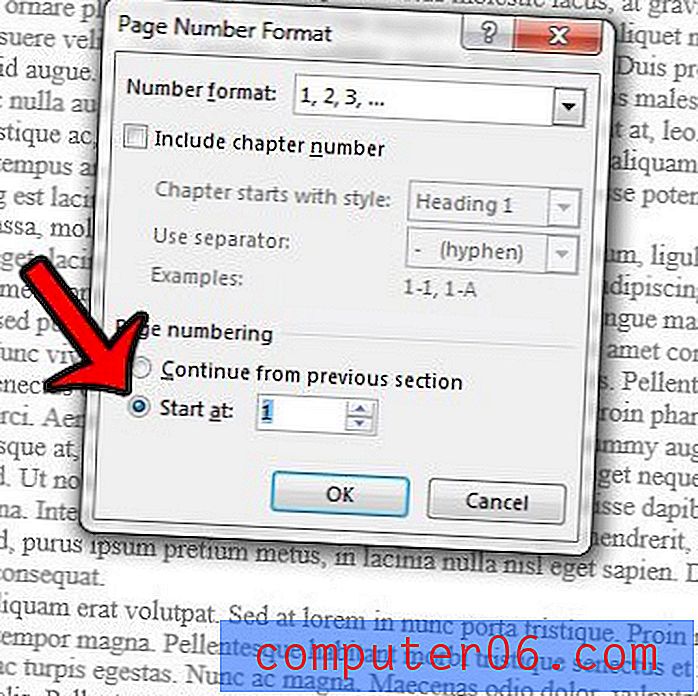
Nyní byste měli mít přizpůsobený systém číslování stránek pro váš dokument, který začíná na zadané stránce.
Je část záhlaví dokumentu příliš velká nebo příliš malá? Naučte se, jak upravit velikost záhlaví v aplikaci Microsoft Word 2013, abyste převzali kontrolu nad množstvím místa, které záhlaví zabírá ve vaší práci.